
Eine der ersten Übungen mit der App SketchBook 4 für iOS könnte so ähnlich wie obiges Bild aussehen. Ein einfaches Werk in 5 Schritten: Ein Foto wird als Hintergrund genutzt (1) und ein weiteres dient zur Individualisierung (2) – das könnte auch ein Logo sein. Davor werden mehrere zum Thema passende Fotos (3 und 4) angeordnet und ein kurzer Text (5) zur Erläuterung hinzugefügt.
Ebenen (Layer)
Handwerklich sieht das dann so wie in folgendem Screenshot aus. Wenn man sich bis zum Ende der Arbeiten die Möglichkeit für einfaches Ändern erhalten will, sollte man jedes Foto und auch den Text in mehrere Ebenen (rechts im Screenshot) packen. Die Reihenfolge der Ebenen kann jederzeit durch verschieben mit dem Finger geändert werden. Auch lassen sich einzelne Ebenen während der Arbeit durch tippen auf das Augensymbol links oben ein- und ausschalten.
Das Hintergrundbild sollte ganz unten eingefügt werden. Tippt man eine Ebene an, erscheint ein Fenster mit vielen Details, u.a. gibt es die Möglichkeit zum Einstellen der Tranzparenz (Opazität), die ich für den Hintergrund auf 50 gestellt habe.
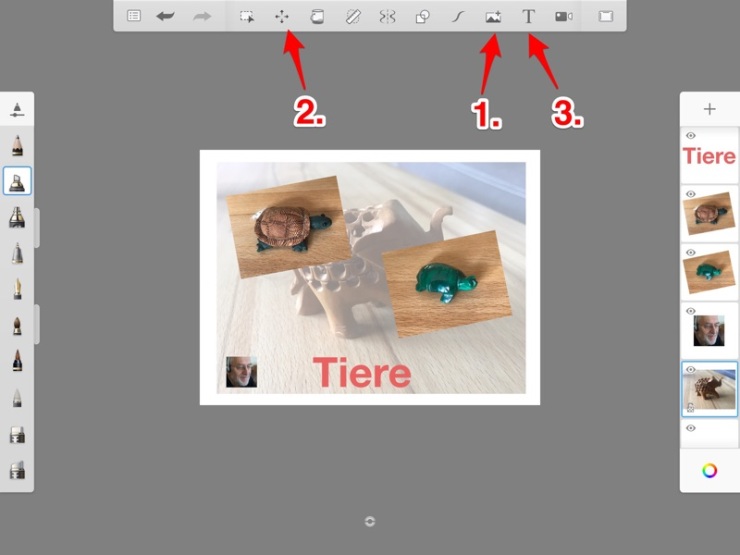
Werkzeuge (Tools)
Zum Einfügen und Anpassen der Bilder und des Textes nutzt man drei Werkzeuge aus der oberen Menüleiste. Jedes Bild wird mit Bild importieren (1.) hinzugefügt. Dabei wir automatisch jeweils eine neue Ebene erstellt. Die eingefügten Bilder können mit zwei gespreizten Fingern auf die gewünschte Größe gebracht und ggf. auch schräge ausgerichtet. Das Verschieben an den gewünschten Platz in der Collage geschieht ebenfalls einfach mit einem Finger.
Normalerweise wird man mit der erstmaligen Anordnung der Bilder nicht ganz zufrieden sein. Nutzt man das Werkzeug Transformieren (2.), so lassen sich auch nachträglich alle Bilder verschieben und in der Größe ändern. Dazu einfach die Ebene auswählen, dann auf Transformieren gehen und die Änderungen vornehmen.
Texte lassen sich leicht mit dem Werkzeug Text (3.) erstellen und mit zwei Fingern auf die passende Größe bringen. Das Werkzeug bietet u.a. auch die Möglichkeit zur Farbauswahl und zum Verzerren des Texte. So etwas könnte interessant sein und sollte einmal ausprobiert werden.
Nach diesem ersten Beispiel, plane ich auch für die anderen Werkzeuge ein paar Tipps. Mal sehen, ob dafür Interesse besteht, denkt HoSi.

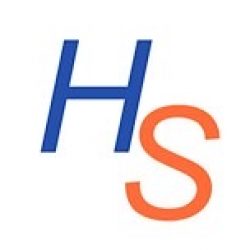
Sehr nützlicher Post. Ich denke inzwischen so intuitiv, dass ich folgendes erwarte: nach dem Einfügen mehrerer Bilder will ich ändern und verschieben, markiere die entsprechende Ebene und wundere mich, dass ich nicht Einzelnes verschieben kann. Dein Punkt 2 transformieren ist also sehr wichtig.
Meine Übung Catcontent http://telegra.ph/Sketchbook4-08-22
LikeLike
Danke. Du bist fleißig 😉.
LikeLike
Ist das was Gutes? 🙄
LikeLike
Nachdem ich noch nie mit sketchbook gearbeitet habe, ist dies alles ziemliches Neuland. Sieht sehr interessant aus, ich habe aber leider als Arbeitsfläche nur mein Galaxy S7 zur Verfügung. Die Oberfläche sieht aber genau so aus, wie du es beschrieben hast, es könnte also sein, dass sketchbook auch für Android eine interessante Anwendung ist.Zu den Ebenen bin ich schon gekommen, das ist ein gutes Zeichen, dass es in einem größeren Format auch funktionieren könnte. Jedenfalls werde ich es ,dank deiner ausführlichen Anleitung, mal versuchen!
LikeLike
Ich habe mit der App auf meinem iPhone auch etwas gespielt und dann die Lust verloren. Meine Finger sind zu dick. Erst auf dem iPad lässt sich damit vernünftig arbeiten. Also ein Tablet anschaffen 😀.
LikeLike
Danke! Ich habe demnächst Geburtstag, wer weiss…..
LikeLike
Mir ist es schleierhaft wie man ohne Tablet auskommen kann. Mein Problem ist zur Zeit eher: Kann ich auf Desktop verzichten, wenn ich z.B. ein iPadPro kaufe?
LikeLike